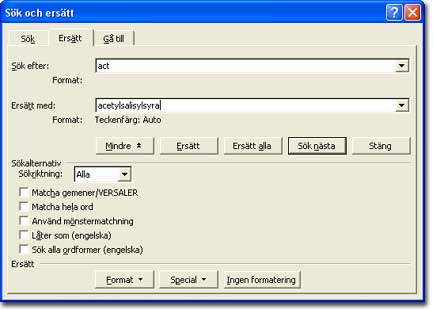Sök och Ersätt |
| | gemener/VERSALER | Hela ord | Mönster | Låter som | Ordformer | |
| Word har kraftfulla funktioner för att söka och eventuellt ersätta en viss text, en viss formatering eller kombinationer därav, samt specialtecken såsom Stycketecken, Tabbtecken, Mjuka bindestreck samt många fler. Den sökta texten kan vara ett eller flera ord, fristående ord eller teckenkombinationer inom ett ord osv..... Så kallade jokertecken, "wildcards", kan också användas. Man kan välja mellan att hitta en förekomst i taget eller att få alla förekomster markerade i hela dokumentet på en gång. Funktionen är ovärderlig när man exempelvis har stavat ett ord fel många gånger i ett dokument eller av ren lättja väljer att först skriva in en enkel bokstavskombination för att sedan till slut Söka och Ersätta ordet med det riktiga. Skall man skriva acetylsalicylsyra 57 gånger är det enklare att först skriva exempelvis act och sedan söka och ersätta act med acetylsalicylsyra.
|
| Till Word-menyn |